Aquesta funció us permet classificar valors o càlculs basats en una columna o mesura especificada. Permet als usuaris determinar el rang de cada fila d'una taula en relació amb altres files, utilitzant una mesura seleccionada com a base per a la comparació.
El resultat de la RANKX La funció és un nombre enter que representa la posició de la fila en la classificació. Aquest tutorial explora com utilitzar la funció RANKX a Power BI.
Sintaxi i paràmetres de RANKX
La sintaxi de la RANKX la funció és la següent:
RANKX(
La funció pren quatre arguments:
Taula : La taula, l'expressió de taula o la columna que conté els valors que s'han de classificar o sobre els quals necessiteu fer la vostra classificació.
Expressió : la mesura o columna o expressió que conté els valors que s'han de classificar.
Valor : el valor que s'ha de classificar. És un argument opcional i, quan s'omet, la funció retornarà el rang de cada fila en funció de la columna sencera.
Ordre : L'ordre en què s'han de classificar els valors (ascendent o descendent). Pot prendre els valors 1 o 0 , on 1 representa l'ordre descendent i 0 representa l'ordre ascendent. De manera predeterminada, està establert a 1 . Per descomptat, aquest és un altre paràmetre opcional.
[
Com utilitzar RANKX a Power BI
Per utilitzar RANKX a Power BI, seguiu aquests passos:
Pas 1: preparar les dades
Assegureu-vos que les vostres dades es carreguin a Power BI i s'organitzin en format de taula, amb les columnes que voleu classificar i la mesura que utilitzareu per a la classificació (p. ex., vendes, ingressos).
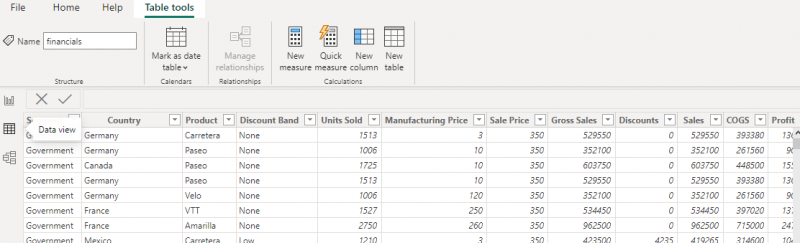
Pas 2: creeu una mesura
Creeu una mesura nova seleccionant 'Nova mesura' a la pestanya 'Modelado'. Escriu una mesura DAX que defineixi la base per a la classificació. Per exemple, per classificar els productes en funció de les vendes, creeu una mesura utilitzant SUMA per sumar les vendes de cada producte.

Pas 3: escriviu la funció/fórmula RANKX
El següent pas és utilitzar el RANKX funció en una nova mesura per calcular el rang de cada element. La funció requereix el nom de la taula, la mesura que heu creat al pas anterior i, opcionalment, l'ordre de classificació (ascendent o descendent) i com gestionar els enllaços.
Per exemple:
Classificació de vendes = RANKX(financers, [Vendes brutes], , DESC, Dens)Feu clic a 'Enter' per crear la mesura. La nova mesura apareixerà al panell 'Camps'.
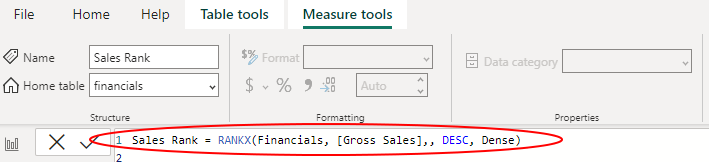
Pas 4: crear visualització
Un cop tingueu la mesura, ara podeu utilitzar-la per crear visualitzacions afegint una taula o un gràfic al llenç de l'informe i incloent la columna que voleu classificar i la mesura de classificació creada recentment. De manera alternativa, podeu arrossegar la nova mesura a un objecte visual, com ara una taula o un gràfic, per mostrar els valors classificats.
Exemples de RANKX a Power BI
A continuació es mostren alguns dels exemples clau de Power BI:
Exemple 1: classifica les vendes per regió
Suposant que teniu una taula de dades de vendes que inclou la regió, el venedor i les vendes totals, per classificar les vendes per regió en ordre descendent, comenceu per crear una mesura nova seleccionant 'Nova mesura' a la pestanya 'Modelado'. A la barra de fórmules, introduïu la funció RANKX amb els arguments adequats.
Per exemple:
Classificació de vendes = RANKX(Vendes, [Vendes totals], [Vendes totals], DESC)Un cop feta la fórmula, feu clic a 'Enter' per crear la mesura i la vostra nova mesura apareixerà al panell 'Camps'. Finalment, arrossegueu els camps 'Regió' i 'Ranking de vendes' a una taula visual per mostrar les vendes classificades per regió.
Exemple 2: classificació dels productes per vendes
Si teniu una taula de dades de producte que inclou el nom del producte, la categoria i les vendes totals, podeu classificar els productes per vendes en ordre descendent dins de cada categoria creant-lo des de la pestanya 'Modelado' abans d'introduir la funció RANKX amb els arguments adequats a la barra de fórmules.
Per exemple:
Classificació del producte = RANKX(FILTER(Productes, [Categoria] = SELECTEDVALUE(Productes[Categoria])), [Vendes totals], [Vendes totals], DESC)Feu clic a 'Enter' i la vostra nova mesura apareixerà al panell 'Camps'. Acabeu el procediment arrossegant els camps 'Categoria', 'Nom del producte' i 'Ranking del producte' a una taula visual per mostrar els productes classificats per categoria.
Conclusió
El RANKX La funció de Power BI és una eina valuosa per realitzar càlculs de classificació i obtenir informació sobre les dades. Aquesta funció us pot ajudar a identificar els millors, fer un seguiment de les tendències i realitzar diverses anàlisis competitives. Aquest tutorial ha tractat la sintaxi, com utilitzar Power BI RANKX i exemples pràctics per ajudar-vos a començar amb la funció.